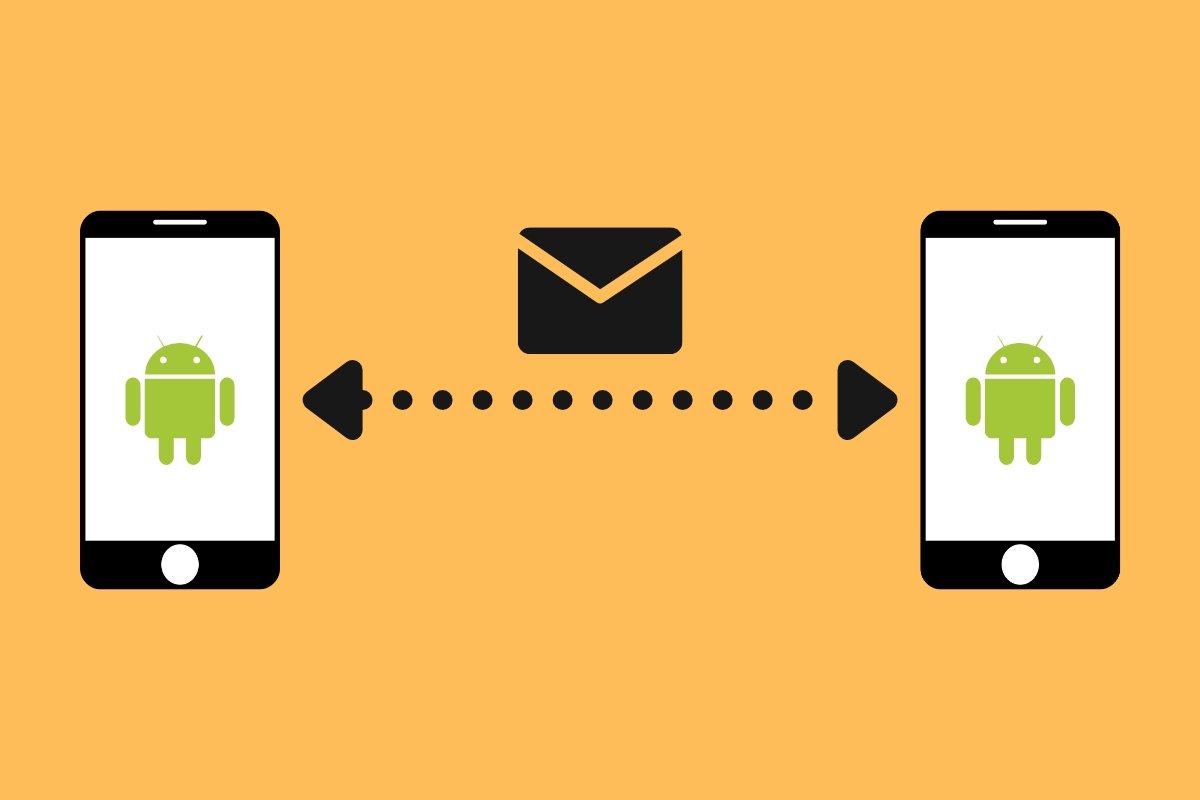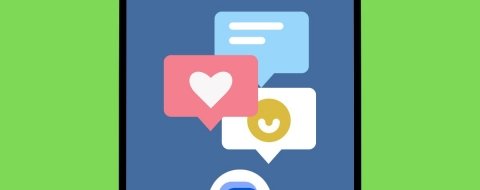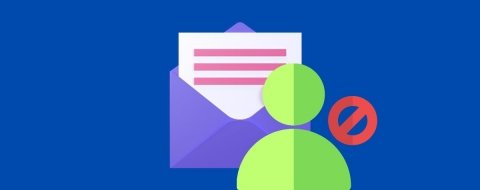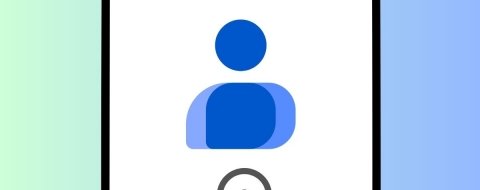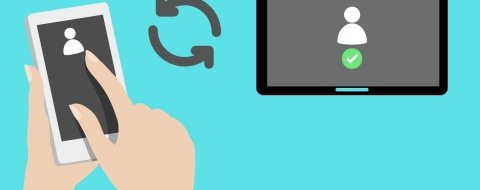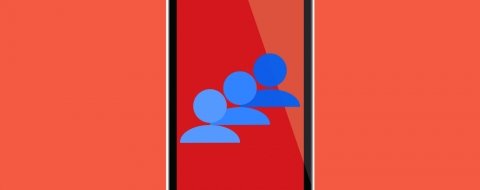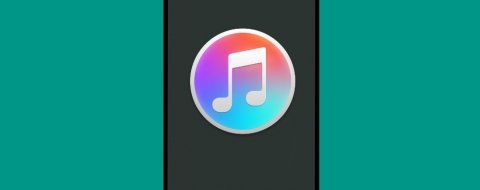¿Tienes un smartphone nuevo? Seguro que estás deseando comenzar a configurarlo y disfrutarlo. Pero poner en marcha un nuevo teléfono tiene sus complicaciones. Una de ellas es traspasar todo el contenido de tu anterior terminal al recién llegado. Gracias a la nube, lo tienes muy fácil a la hora de sincronizar las fotos y los documentos. Pero, ¿qué pasa con los mensajes de texto?
En este artículo te contamos dos métodos sencillos y gratuitos para crear copias de todos tus mensajes de texto. Así podrás enviarlos desde tu dispositivo Android antiguo y restaurarlos en cualquier otro móvil.
Solución integrada para transferir SMS: usa Google One
Google One es la denominación comercial bajo la que se albergan una gran cantidad de servicios de la compañía. Además, es una plataforma que crea copias de seguridad de todos tus datos para mantenerlos a salvo.
Lo mejor de todo es que se encuentra integrada en muchos Android y quizás no tienes que descargarte nada. Lo único que debes hacer es ir a los ajustes y pulsar en Google.
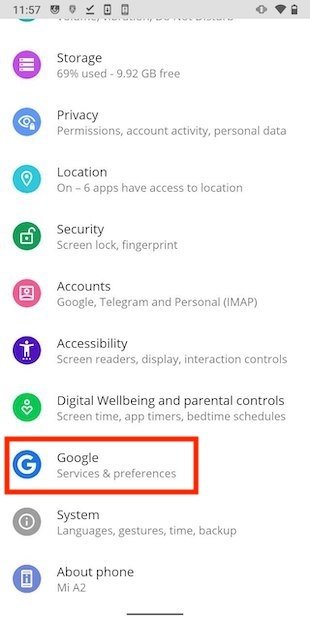 Opciones de Google
Opciones de Google
En el listado de opciones, toca en Backup.
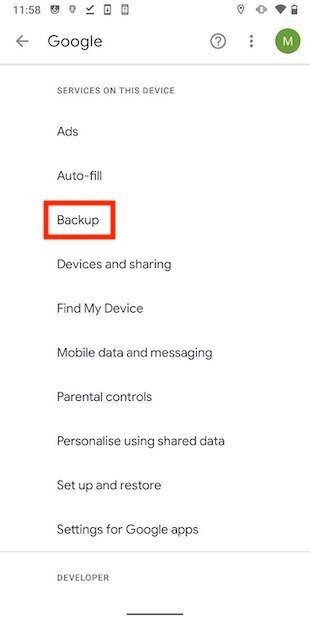 Opciones de copia de seguridad
Opciones de copia de seguridad
Presiona en Back up now para crear una copia de seguridad manual con Google One.
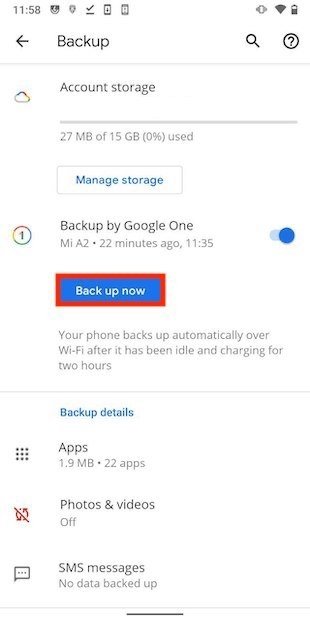 Iniciar copia de seguridad en Android
Iniciar copia de seguridad en Android
En el listado inferior se muestran todos los datos que se incluirán en la copia de seguridad. Entre ellos están los mensajes de texto. Los pasos mencionados hasta ahora sirven para crear copias manuales de la información de tu dispositivo. Pero como bien explica Google en el mismo apartado, cada vez que el dispositivo esté enchufado a la red eléctrica y tenga conexión Wifi se creará una copia de manera automática. ¿Y cómo se restauran las copias de Google One? Es muy sencillo. Durante la configuración de un nuevo dispositivo y después de introducir tu cuenta de Google, tendrás la oportunidad de recuperar todos tus datos.
Alternativa para pasar SMS: Phone Backup and Restore
Si la opción de Google One no te convence por algún motivo, te proponemos una alternativa. Nos referimos a la aplicación Phone Backup and Restore. Para obtenerla de forma segura y rápida, utiliza el botón de descarga que verás en esta misma página.
Una vez disponible en tu dispositivo, presiona en SMS para copiar los mensajes.
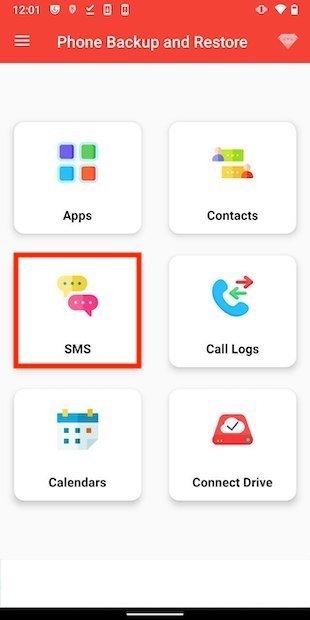 Copia de SMS
Copia de SMS
Toca en Drive para crear una copia en la nube. Esta opción es la más simple si la idea es transferir la copia a otro terminal. Sin embargo, con esta aplicación también puedes respaldar los SMS en local.
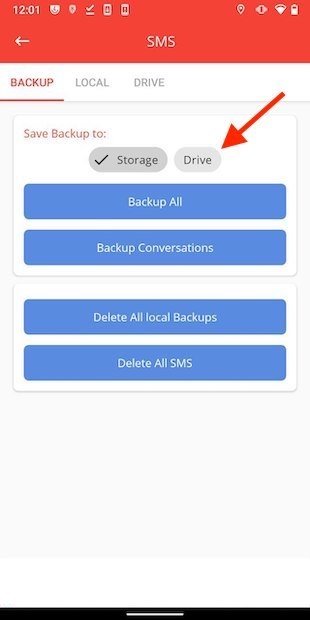 Seleccionar Drive
Seleccionar Drive
Después de seleccionar la cuenta de Google que vas a usar para la copia, toca en Backup All.
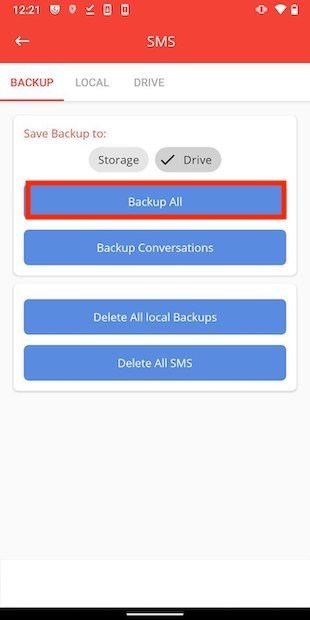 Comenzar la copia de seguridad
Comenzar la copia de seguridad
Una vez finalice el proceso, ha llegado el momento de instalar Phone Backup and Restore en el otro teléfono. Allí, abre de nuevo la sección SMS y toca en la pestaña Drive. Permite que la aplicación encuentre la copia de seguridad realizada con anterioridad. Entonces, presiona en Download para descargarla.
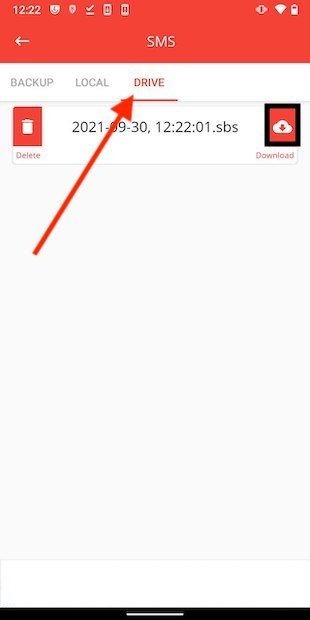 Descargar copia desde Drive
Descargar copia desde Drive
Pulsa en Restore para iniciar el proceso.
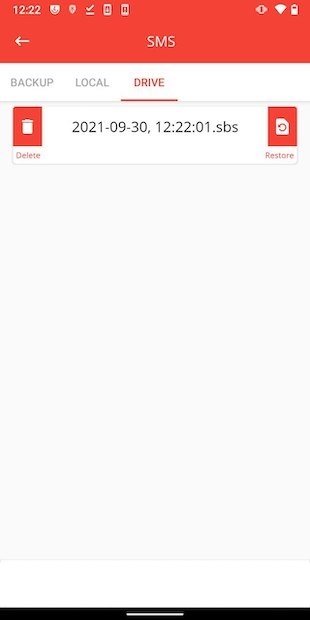 Restaurar copia de SMS
Restaurar copia de SMS
Presiona Okay y confirma que deseas sobreescribir los mensajes actuales de tu dispositivo por los de la copia de seguridad.
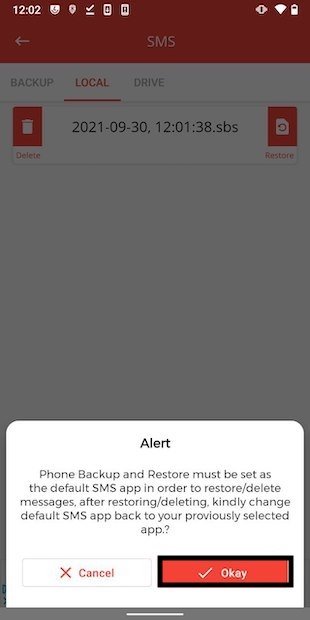 Confirmar restauración
Confirmar restauración
Toca de nuevo en Okay.
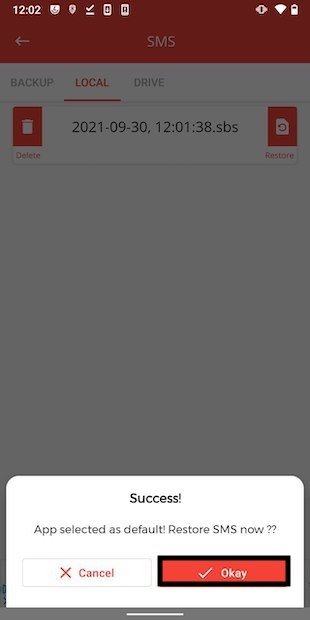 Confirmar cambio de aplicación predeterminada
Confirmar cambio de aplicación predeterminada
Elige Phone Backup and Restore como la aplicación por defecto para gestionar SMS.
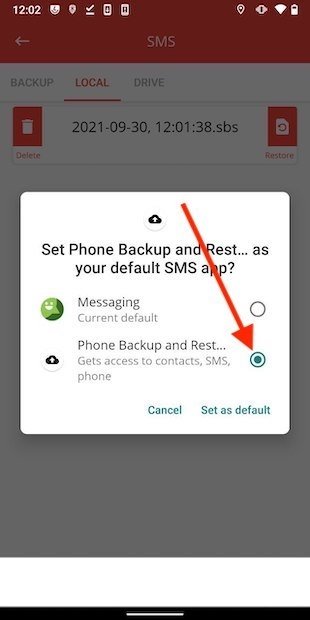 Seleccionar Phone Backup and Restore como app predeterminada
Seleccionar Phone Backup and Restore como app predeterminada
Una vez haya terminado, usa Okay para salir.
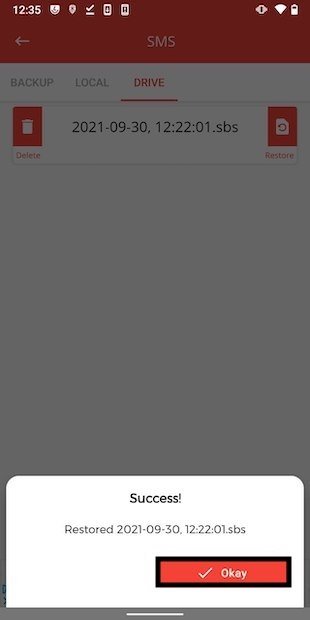 Restauración confirmada
Restauración confirmada
Tus mensajes habrán sido restaurados. No obstante, aún debes hacer algo más. Nos referimos a restablecer la aplicación de mensajes predeterminada de tu dispositivo. Para ello, abre la sección Apps and notifications en los ajustes de Android y presiona en Default apps.
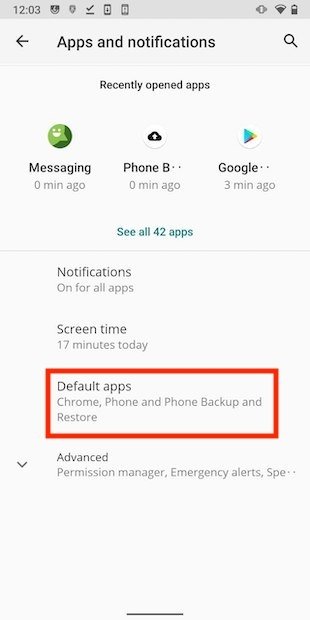 Opciones de aplicaciones en los ajustes
Opciones de aplicaciones en los ajustes
Toca en SMS app.
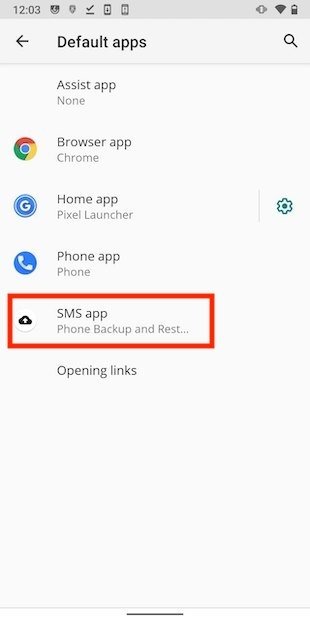 Aplicación de SMS
Aplicación de SMS
Finalmente, elige la aplicación anterior.
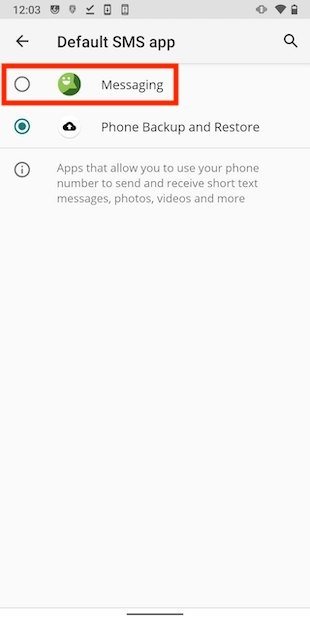 Restaurar aplicación predeterminada
Restaurar aplicación predeterminada
De esta manera, ya dispondrás de todos tus mensajes en el nuevo dispositivo. Y si no quieres perder ni uno de ellos a partir de ahora, siempre puedes emplear Phone Backup and Restore como una herramienta habitual de copias de seguridad.